WiFi is tegenwoordig vrijwel het meest gewilde goed, vooral als je het gratis kunt meenemen. Het is overal in de wereld van vandaag, met op de meeste plaatsen meer dan één wifi-netwerk beschikbaar. Dat is allemaal geweldig voor connectiviteit, maar het speelt wel de rol van een tweesnijdend zwaard. Zie je, het hebben van meerdere wifi-netwerken stelt ook de vraag met welke je verbinding moet maken, aangezien de ene een betere dekking heeft in het ene gebied en zwak in het andere. Bij mij thuis heb ik bijvoorbeeld een apart netwerk voor de boven- en benedenverdieping, en ik zou idealiter verbinding willen maken met het netwerk dat is voor de verdieping waar ik op zit, aangezien de signaalsterkte begrijpelijkerwijs beter is.
De meeste van de huidige besturingssystemen - vooral macOS en iOS - zijn behoorlijk intelligent, maar niet genoeg om onderscheid te maken tussen en te schakelen tussen wifi-netwerken door een behoorlijke versus goede signaalsterkte. Dat leidt uiteindelijk tot situaties waarin je uiteindelijk wordt verbonden met een wifi-netwerk dat een redelijke signaalsterkte heeft, ondanks het feit dat je een uitstekend alternatief netwerk beschikbaar hebt, wat leidt tot een slechte connectiviteitservaring. Gelukkig is er een manier om dat te omzeilen op Mac en iPhone / iPad.
Prioriteit geven aan wifi-netwerken in macOS
Een van de vele dingen aan macOS waar ik van hou, is hoe het een prettige gebruikerservaring biedt en gebruiksvriendelijkheid boven al het andere plaatst (en ja, daar kun je het niet mee eens zijn; het is gewoon mijn mening die in de loop van de jaren is gevormd). Een functie in macOS Sierra en eerder, die vaak over het hoofd wordt gezien of genegeerd, is de mogelijkheid om opgeslagen netwerken prioriteit te geven op basis van de volgorde waarin u wilt dat uw Mac er verbinding mee maakt. Dit gebruiken, u kunt daadwerkelijk bepalen welke netwerken een hogere prioriteit hebben, zodat uw Mac in hun aanwezigheid eerst verbinding met hen maakt en zelfs naar hen overschakelt als ze beschikbaar komen.
1. Toegang tot deze functie is vrij eenvoudig. Een van beide klik op het WiFi-pictogram in je Mac's menubalk en ga naar 'Open Netwerkvoorkeuren”Of start de app Instellingen en ga naar het paneel Netwerkvoorkeuren.
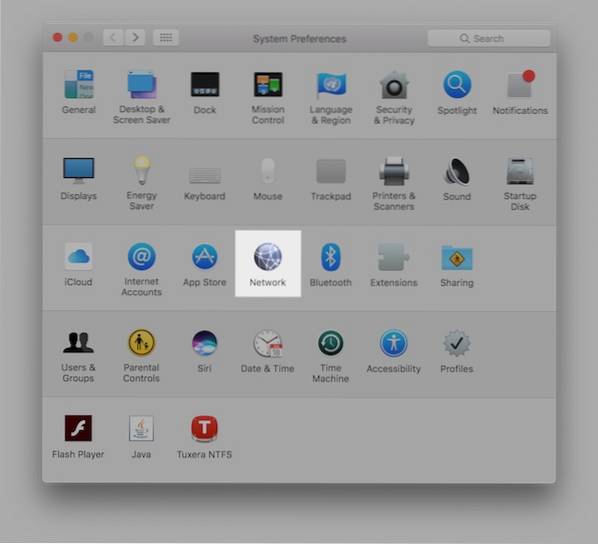
2. Zorg ervoor dat vanuit het paneel Wifi is geselecteerd in de linkerzijbalk. Klik vervolgens aan de rechterkant op het "Geavanceerd" knop naar beneden.
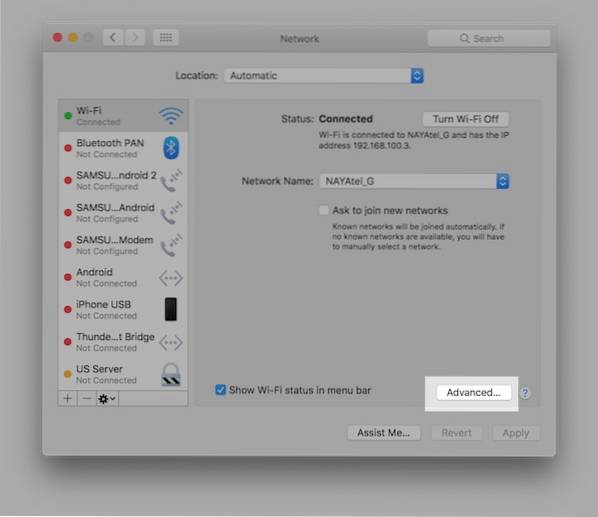
3. Het volgende venster toont een kolom onder de titel "Voorkeursnetwerken", waar alle onthouden wifi-netwerken op uw Mac worden vermeld. Net onder deze kolom ziet u een plus en een min-knop. Deze knoppen verplaatsen een geselecteerd netwerk respectievelijk omhoog of omlaag in de lijst.
Hier gaat het om: netwerken bovenaan de lijst hebben een hogere prioriteit vergeleken met die onderaan. Daarom hoeft u alleen maar te doen schik de netwerken in de volgorde waarin u ze wilt verbinden. Dit betekent dat het netwerk waarmee u altijd verbonden wilt blijven, het gewoon selecteert en het plusteken gebruikt om het helemaal bovenaan de lijst te plaatsen. Evenzo, als u de voorkeur voor een netwerk wilt verlagen, verplaatst u deze gewoon naar het einde van uw lijst.
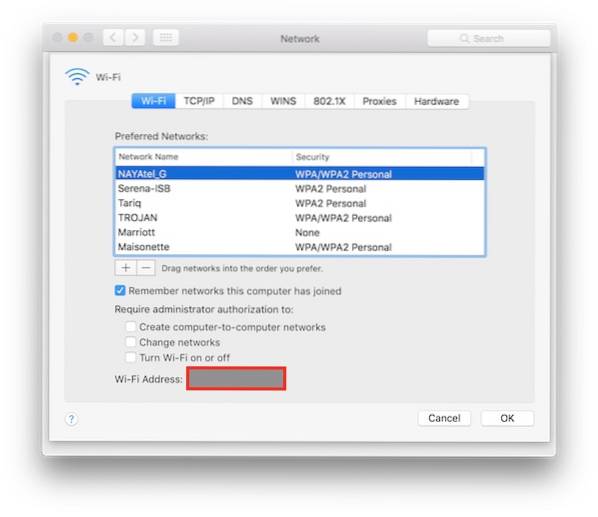
Eenmaal gedaan, Klik OK en je Mac onthoudt deze voorkeuren voor de toekomst, wat resulteert in een soepele wifi-connectiviteitservaring.
Prioriteit geven aan wifi-netwerken in iOS
Hoewel er een eenvoudige manier is om prioriteit te geven aan wifi-netwerken in macOS, biedt iOS 10 of een eerdere versie deze optie niet. De waarheid is dat dit een groter probleem is, vooral op iPhones en iPads in plaats van Macs, maar Apple lijkt dit nog niet te hebben aangepakt. Dit betekent echter niet dat het nog steeds niet kan.
Opmerking: Je hebt een Mac nodig met dezelfde Apple ID die wordt gebruikt op zowel de computer als de iPhone.
Er is geen specifieke actie die u moet ondernemen om netwerkprioritering te bereiken op een iPhone of iPad. Omdat instellingen en voorkeuren worden gedeeld tussen Apple-apparaten,op voorwaarde dat ze dezelfde Apple ID gebruiken, wordt elke prioriteit die je op de Mac definieert, overgedragen naar de iPhone, ervan uitgaande dat iCloud-synchronisatie is ingeschakeld.
Dus, om uw iPhone verbinding te laten maken met een voorkeursnetwerk, markeert u het als het voorkeursnetwerk op uw Mac met behulp van de hierboven beschreven stappen, en u bent ook helemaal klaar voor uw iDevice.
Natuurlijk zijn er bepaalde kanttekeningen bij dit proces. Het vereist dat je een Mac hebt met dezelfde Apple ID die door beide wordt gedeeld. Het gaat er ook van uit dat je dezelfde wifi-netwerken hebt geconfigureerd op zowel je iPhone als Mac, wat zeer waarschijnlijk niet het geval is, aangezien de iPhone veel mobieler is dan een Mac mogelijk is. Dit is echter vanaf nu de enige manier.
ZIE OOK: Opgeslagen iPhone WiFi-wachtwoorden op Mac bekijken (geen jailbreak)
Stel WiFi-prioriteit in op iPhone, iPad en Mac
Nou, dat waren de stappen om de prioriteit van het wifi-netwerk in te stellen op een iPhone, iPad of Mac. Hoewel het vrij eenvoudig is op een Mac, is het irritant en teleurstellend dat Apple zoiets basaals als dit in iOS niet heeft aangepakt, vooral omdat iOS trots is op zijn gebruiksvriendelijkheid, maar totdat Apple er iets aan doet, is dit je tijdelijke oplossing voor je Wifi-signaalsterkte bezorgdheid. Als je een andere manier hebt om prioriteit te geven aan wifi-netwerken op Apple-apparaten, laat het ons dan weten in de comments hieronder.
 Gadgetshowto
Gadgetshowto

![Siri The iPhone Movie After Siri [Video]](https://gadgetshowto.com/storage/img/images/siri-the-iphone-movie-after-siri-[video].jpg)

